Instructions
De nombreux tutoriels sur Internet ont l'impression d'être à moitié recouverts de Pipa. Puisque vous voulez partager, vous devez être clair et avoir plus de photos. Vraiment, cela m'a rendu fou. Heureusement, j'ai finalement compris, alors laissez-moi publier un tutoriel connexe. Tout d'abord, Macbook intègre Apache
Activez le service Apache via
apachectl start
Vous pouvez saisir localhost dans le navigateur pour voir le résultat
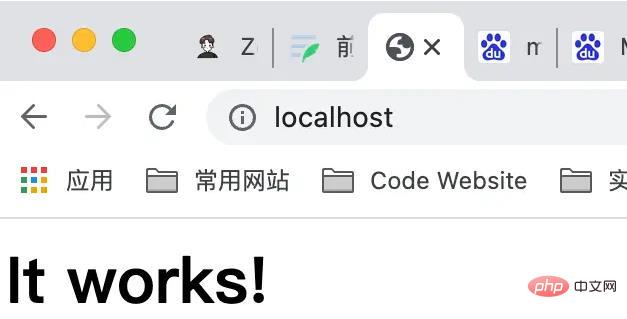
et Ça marche ! apparaîtra.
Mais pour PHP, il a été intégré à partir de macOS ://img.php.cn/upload/article/000/000/020/166729400011311.jpg" alt="Explication graphique détaillée sur la façon dinstaller phpmyadmin sur Macbook M1" chargement="lazy" class=" medium-zoom-image"/>It works!就对了。
但是对于PHP来说,从 macOS X (10.0.0) 到 macOS Monterey (12.0.0) 之前都内置了,后面的系统都没有了,可以从httpd.conf文件中找到

安装php
brew安装
推荐使用brew安装
brew update # 不进行这一步我出现了missing bottle的错误brew install php@7.4
然后你会看到
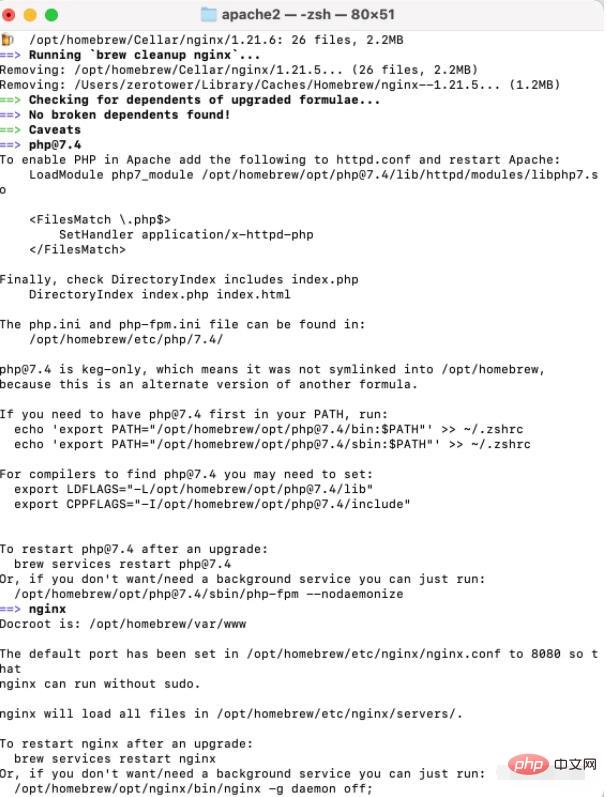
也就是直接告诉你在apache和nginx的配置、设置为全局命令和启动的方法。
在apache中配置
打开apache的配置文件 cd /etc/apache2 sudo cp httpd.conf.bak #备份一下,防止修改文件出错 sudo chmod 666 httpd.conf #修改文件的权限,免得无法修改 # 可以通过 ls -l httpd.conf查看文件的权限 # -rw-r--r-- 初始权限,一般我们用户下是没有写权限的 vim httpd.conf #使用vim编辑 /LoadModule p #定位在此,所有的LoadModule xxx都是按字母排序的,不要轻易打乱 i #启动插入编辑
加入
LoadModule php7_module /opt/homebrew/opt/php@7.4/lib/httpd/modules/libphp7.so
<FilesMatch \.php$>
SetHandler application/x-httpd-php
</FilesMatch>将
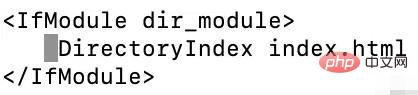
改为

在

加入一行
AddType application/x-httpd-php .php
验证配置文件是否正确
apachectl -t
出现Syntax Ok既成功。
修改PHP的配置文件
cd /opt/homebrew/etc/php/7.4 ls -l php.ini. #先检查权限,没有写全县则使用chmod
环境变量的配置
echo 'export PATH="/opt/homebrew/opt/php@7.4/bin:$PATH"' >> ~/.zshrc echo 'export PATH="/opt/homebrew/opt/php@7.4/sbin:$PATH"' >> ~/.zshrc echo 'export LDFLAGS="-L/opt/homebrew/opt/php@7.4/lib"' >> ~/.zshrc echo 'export CPPFLAGS="-I/opt/homebrew/opt/php@7.4/include"' >> ~/.zshrc source ~/.zshrc #重新加载环境变量
启动php
brew services restart php@7.4

查看apache 服务器是否已经加载php
apachectl -M sudo apachectl -k restart # 记得重启

成功了!!!
测试的index.php文件
在Finder中command+shift+G,路径切换到/Library/WebServer
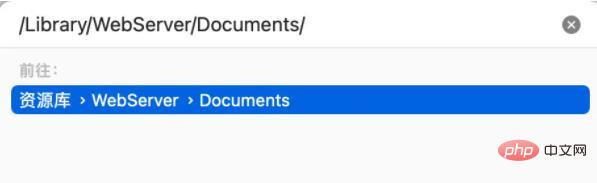
打开Documents文件夹的简介
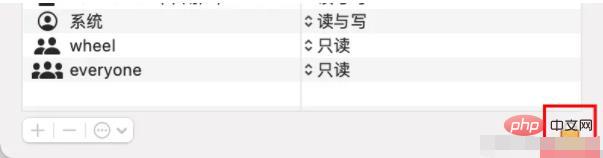
点击锁头解锁 加入当前用户,给予读写权限
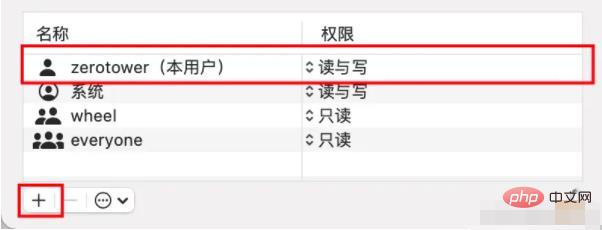
在Documents文件夹下,新建index.php文件(我反正用VSCode写好再放进去)
<?php phpinfo();?>
验证
打开浏览器,输入http://localhost/index.php
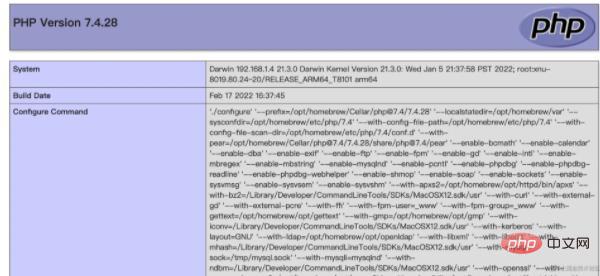
大功告成了!!!(PS:我到这一步花了四个多小时,太难了)
安装phpmyadmin
官网下载压缩包
cd /Users/zerotower/Documents tar -zvxf xxx #你下载的压缩包 cp -rf /Users/zerotower/Downloads/phpMyAdmin-5.1.3-all-languages /Library/WebServer/Documents/phpmyadmin #把解压的文件放入apache服务器网站目录下 cd /Library/WebServer/Documents/phpmyadmin #进入服务器下的phpmyadmin目录 cp config.sample.inc.php config.inc.php #使用样例配置文件创建配置文件 vim config.inc.php
/blowfish
修改配置,密码随意填哈

之后浏览器输入http://localhost/phpmyadmin/index.php
Installer php
installationbrew
Il est recommandé d'utiliser l'installation Brew 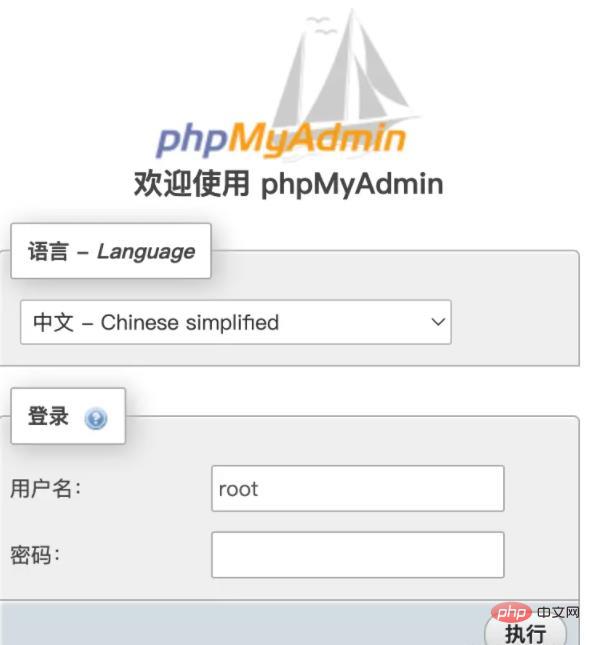
# 对php这个链接库进行签名 sudo codesign --sign "ztCA" --force --keychain ~/Library/Keychains/login.keychain-db /opt/homebrew/opt/php@7.4/lib/httpd/modules/libphp7.so
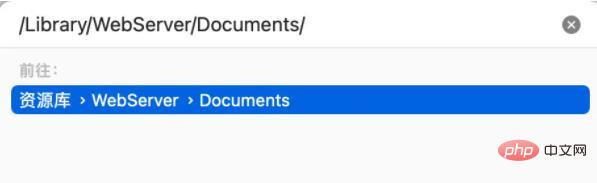 🎜🎜C'est-à-dire vous indiquer directement où se trouve la configuration d'Apache et de Nginx, en définissant comme commande globale et méthode de démarrage. 🎜
🎜🎜C'est-à-dire vous indiquer directement où se trouve la configuration d'Apache et de Nginx, en définissant comme commande globale et méthode de démarrage. 🎜Configurez 🎜LoadModule php7_module /opt/homebrew/opt/php@7.4/lib/httpd/modules/libphp7.so
Copier après la connexionCopier après la connexion🎜 dans Apache et rejoignez 🎜LoadModule php7_module /opt/homebrew/opt/php@7.4/lib/httpd/modules/libphp7.so "ztCA"
Copier après la connexionCopier après la connexion🎜 will🎜🎜 🎜🎜Changé en🎜🎜
🎜🎜Changé en🎜🎜 🎜🎜在🎜🎜
🎜🎜在🎜🎜 🎜🎜Ajouter une ligne🎜
🎜🎜Ajouter une ligne🎜apachectl -t
Copier après la connexionCopier après la connexionCopier après la connexionVérifier le fichier de configuration Est-ce correct ? 🎜 rrreee🎜 apparaît. La syntaxe Ok est à la fois une réussite. 🎜Modifier le fichier de configuration PHP🎜rrreeeConfiguration des variables d'environnement🎜rrreee Démarrer " /> 🎜 Vérifiez si le serveur Apache a chargé php🎜rrreee🎜 🎜🎜Succès ! ! ! 🎜
🎜🎜Succès ! ! ! 🎜Fichier index.php testé🎜🎜Dans le Finder, commande+shift+G , changez le chemin vers /Bibliothèque/WebServer🎜🎜 🎜🎜Ouvrez l'introduction du dossier Documents🎜🎜
🎜🎜Ouvrez l'introduction du dossier Documents🎜🎜 🎜🎜Cliquez sur le verrou pour déverrouiller
Rejoignez l'utilisateur actuel et accordez des autorisations de lecture et d'écriture🎜🎜
🎜🎜Cliquez sur le verrou pour déverrouiller
Rejoignez l'utilisateur actuel et accordez des autorisations de lecture et d'écriture🎜🎜 🎜🎜Dans le dossier Documents, créez un nouveau fichier index.php (je l'ai quand même écrit en VSCode puis je l'ai mis)🎜rrreee
🎜🎜Dans le dossier Documents, créez un nouveau fichier index.php (je l'ai quand même écrit en VSCode puis je l'ai mis)🎜rrreeeVérification 🎜🎜Ouvrez le navigateur, saisissez http://localhost/index.php🎜🎜 🎜🎜Vous avez terminé ! ! ! (PS : il m'a fallu plus de quatre heures pour en arriver là, c'est trop difficile) 🎜
🎜🎜Vous avez terminé ! ! ! (PS : il m'a fallu plus de quatre heures pour en arriver là, c'est trop difficile) 🎜Installer phpmyadmin
Site officiel Téléchargez le package compressé🎜🎜Adresse🎜🎜rrreeerrreee🎜Modifiez la configuration, renseignez le mot de passe comme vous le souhaitez🎜🎜 🎜🎜Puis entrez
🎜🎜Puis entrez http : //localhost/ phpmyadmin/ index.php🎜🎜🎜🎜🎜Entrez simplement le mot de passe de votre compte de base de données et vous avez terminé ! ! ! 🎜
完结散花!!
遇到的问题
证书签名的问题
安装php中,会出现
 据说是证书验证的问题
据说是证书验证的问题command+space搜索钥匙串访问

点进去进入到创建证书

创建一张代码签名证书。

证书始终信任

# 对php这个链接库进行签名
sudo codesign --sign "ztCA" --force --keychain ~/Library/Keychains/login.keychain-db /opt/homebrew/opt/php@7.4/lib/httpd/modules/libphp7.so
Copier après la connexionCopier après la connexion修改httpd.conf
在原来的
LoadModule php7_module /opt/homebrew/opt/php@7.4/lib/httpd/modules/libphp7.so
Copier après la connexionCopier après la connexion改为
LoadModule php7_module /opt/homebrew/opt/php@7.4/lib/httpd/modules/libphp7.so "ztCA"
Copier après la connexionCopier après la connexion然后验证修改是否正确
apachectl -t
Copier après la connexionCopier après la connexionCopier après la connexion出现

问题解决。
LoadModule php7_module /opt/homebrew/opt/php@7.4/lib/httpd/modules/libphp7.so
LoadModule php7_module /opt/homebrew/opt/php@7.4/lib/httpd/modules/libphp7.so "ztCA"
apachectl -t
Modifier le fichier de configuration PHP🎜rrreeeConfiguration des variables d'environnement🎜rrreee Démarrer " /> 🎜 Vérifiez si le serveur Apache a chargé php🎜rrreee🎜 🎜🎜Succès ! ! ! 🎜
🎜🎜Succès ! ! ! 🎜Fichier index.php testé🎜🎜Dans le Finder, commande+shift+G , changez le chemin vers /Bibliothèque/WebServer🎜🎜 🎜🎜Ouvrez l'introduction du dossier Documents🎜🎜
🎜🎜Ouvrez l'introduction du dossier Documents🎜🎜 🎜🎜Cliquez sur le verrou pour déverrouiller
Rejoignez l'utilisateur actuel et accordez des autorisations de lecture et d'écriture🎜🎜
🎜🎜Cliquez sur le verrou pour déverrouiller
Rejoignez l'utilisateur actuel et accordez des autorisations de lecture et d'écriture🎜🎜 🎜🎜Dans le dossier Documents, créez un nouveau fichier index.php (je l'ai quand même écrit en VSCode puis je l'ai mis)🎜rrreee
🎜🎜Dans le dossier Documents, créez un nouveau fichier index.php (je l'ai quand même écrit en VSCode puis je l'ai mis)🎜rrreeeVérification 🎜🎜Ouvrez le navigateur, saisissez http://localhost/index.php🎜🎜 🎜🎜Vous avez terminé ! ! ! (PS : il m'a fallu plus de quatre heures pour en arriver là, c'est trop difficile) 🎜
🎜🎜Vous avez terminé ! ! ! (PS : il m'a fallu plus de quatre heures pour en arriver là, c'est trop difficile) 🎜Installer phpmyadmin
Site officiel Téléchargez le package compressé🎜🎜Adresse🎜🎜rrreeerrreee🎜Modifiez la configuration, renseignez le mot de passe comme vous le souhaitez🎜🎜 🎜🎜Puis entrez
🎜🎜Puis entrez http : //localhost/ phpmyadmin/ index.php🎜🎜🎜🎜🎜Entrez simplement le mot de passe de votre compte de base de données et vous avez terminé ! ! ! 🎜
完结散花!!
遇到的问题
证书签名的问题
安装php中,会出现
 据说是证书验证的问题
据说是证书验证的问题command+space搜索钥匙串访问

点进去进入到创建证书

创建一张代码签名证书。

证书始终信任

# 对php这个链接库进行签名
sudo codesign --sign "ztCA" --force --keychain ~/Library/Keychains/login.keychain-db /opt/homebrew/opt/php@7.4/lib/httpd/modules/libphp7.so
Copier après la connexionCopier après la connexion修改httpd.conf
在原来的
LoadModule php7_module /opt/homebrew/opt/php@7.4/lib/httpd/modules/libphp7.so
Copier après la connexionCopier après la connexion改为
LoadModule php7_module /opt/homebrew/opt/php@7.4/lib/httpd/modules/libphp7.so "ztCA"
Copier après la connexionCopier après la connexion然后验证修改是否正确
apachectl -t
Copier après la connexionCopier après la connexionCopier après la connexion出现

问题解决。
Démarrer " /> 🎜 Vérifiez si le serveur Apache a chargé php🎜rrreee🎜 🎜🎜Succès ! ! ! 🎜
🎜🎜Succès ! ! ! 🎜Fichier index.php testé🎜🎜Dans le Finder, commande+shift+G , changez le chemin vers /Bibliothèque/WebServer🎜🎜 🎜🎜Ouvrez l'introduction du dossier Documents🎜🎜
🎜🎜Ouvrez l'introduction du dossier Documents🎜🎜 🎜🎜Cliquez sur le verrou pour déverrouiller
Rejoignez l'utilisateur actuel et accordez des autorisations de lecture et d'écriture🎜🎜
🎜🎜Cliquez sur le verrou pour déverrouiller
Rejoignez l'utilisateur actuel et accordez des autorisations de lecture et d'écriture🎜🎜 🎜🎜Dans le dossier Documents, créez un nouveau fichier index.php (je l'ai quand même écrit en VSCode puis je l'ai mis)🎜rrreee
🎜🎜Dans le dossier Documents, créez un nouveau fichier index.php (je l'ai quand même écrit en VSCode puis je l'ai mis)🎜rrreeeVérification 🎜🎜Ouvrez le navigateur, saisissez http://localhost/index.php🎜🎜 🎜🎜Vous avez terminé ! ! ! (PS : il m'a fallu plus de quatre heures pour en arriver là, c'est trop difficile) 🎜
🎜🎜Vous avez terminé ! ! ! (PS : il m'a fallu plus de quatre heures pour en arriver là, c'est trop difficile) 🎜Installer phpmyadmin
Site officiel Téléchargez le package compressé🎜🎜Adresse🎜🎜rrreeerrreee🎜Modifiez la configuration, renseignez le mot de passe comme vous le souhaitez🎜🎜 🎜🎜Puis entrez
🎜🎜Puis entrez http : //localhost/ phpmyadmin/ index.php🎜🎜🎜🎜🎜Entrez simplement le mot de passe de votre compte de base de données et vous avez terminé ! ! ! 🎜
完结散花!!
遇到的问题
证书签名的问题
安装php中,会出现
 据说是证书验证的问题
据说是证书验证的问题command+space搜索钥匙串访问

点进去进入到创建证书

创建一张代码签名证书。

证书始终信任

# 对php这个链接库进行签名
sudo codesign --sign "ztCA" --force --keychain ~/Library/Keychains/login.keychain-db /opt/homebrew/opt/php@7.4/lib/httpd/modules/libphp7.so
Copier après la connexionCopier après la connexion修改httpd.conf
在原来的
LoadModule php7_module /opt/homebrew/opt/php@7.4/lib/httpd/modules/libphp7.so
Copier après la connexionCopier après la connexion改为
LoadModule php7_module /opt/homebrew/opt/php@7.4/lib/httpd/modules/libphp7.so "ztCA"
Copier après la connexionCopier après la connexion然后验证修改是否正确
apachectl -t
Copier après la connexionCopier après la connexionCopier après la connexion出现

问题解决。
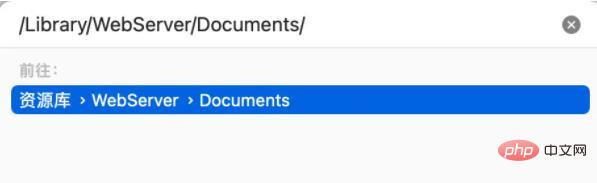 🎜🎜Succès ! ! ! 🎜
🎜🎜Succès ! ! ! 🎜Fichier index.php testé🎜🎜Dans le Finder, commande+shift+G , changez le chemin vers /Bibliothèque/WebServer🎜🎜 🎜🎜Ouvrez l'introduction du dossier Documents🎜🎜
🎜🎜Ouvrez l'introduction du dossier Documents🎜🎜 🎜🎜Cliquez sur le verrou pour déverrouiller
Rejoignez l'utilisateur actuel et accordez des autorisations de lecture et d'écriture🎜🎜
🎜🎜Cliquez sur le verrou pour déverrouiller
Rejoignez l'utilisateur actuel et accordez des autorisations de lecture et d'écriture🎜🎜 🎜🎜Dans le dossier Documents, créez un nouveau fichier index.php (je l'ai quand même écrit en VSCode puis je l'ai mis)🎜rrreee
🎜🎜Dans le dossier Documents, créez un nouveau fichier index.php (je l'ai quand même écrit en VSCode puis je l'ai mis)🎜rrreeeVérification 🎜🎜Ouvrez le navigateur, saisissez http://localhost/index.php🎜🎜 🎜🎜Vous avez terminé ! ! ! (PS : il m'a fallu plus de quatre heures pour en arriver là, c'est trop difficile) 🎜
🎜🎜Vous avez terminé ! ! ! (PS : il m'a fallu plus de quatre heures pour en arriver là, c'est trop difficile) 🎜Installer phpmyadmin
Site officiel Téléchargez le package compressé🎜🎜Adresse🎜🎜rrreeerrreee🎜Modifiez la configuration, renseignez le mot de passe comme vous le souhaitez🎜🎜 🎜🎜Puis entrez
🎜🎜Puis entrez http : //localhost/ phpmyadmin/ index.php🎜🎜🎜🎜🎜Entrez simplement le mot de passe de votre compte de base de données et vous avez terminé ! ! ! 🎜
完结散花!!
遇到的问题
证书签名的问题
安装php中,会出现
 据说是证书验证的问题
据说是证书验证的问题command+space搜索钥匙串访问

点进去进入到创建证书

创建一张代码签名证书。

证书始终信任

# 对php这个链接库进行签名
sudo codesign --sign "ztCA" --force --keychain ~/Library/Keychains/login.keychain-db /opt/homebrew/opt/php@7.4/lib/httpd/modules/libphp7.so
Copier après la connexionCopier après la connexion修改httpd.conf
在原来的
LoadModule php7_module /opt/homebrew/opt/php@7.4/lib/httpd/modules/libphp7.so
Copier après la connexionCopier après la connexion改为
LoadModule php7_module /opt/homebrew/opt/php@7.4/lib/httpd/modules/libphp7.so "ztCA"
Copier après la connexionCopier après la connexion然后验证修改是否正确
apachectl -t
Copier après la connexionCopier après la connexionCopier après la connexion出现

问题解决。
http://localhost/index.php🎜🎜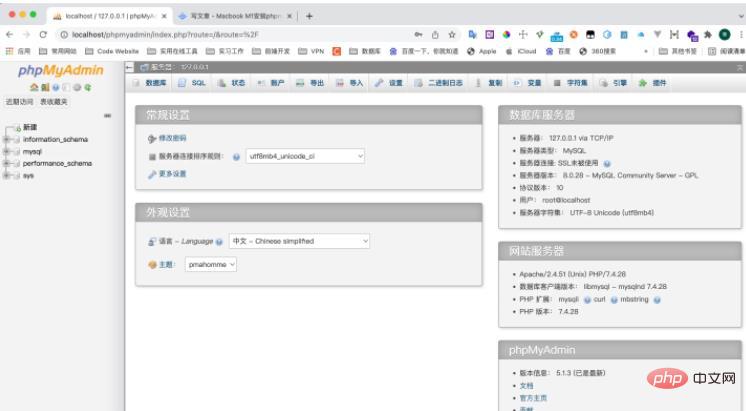 🎜🎜Vous avez terminé ! ! ! (PS : il m'a fallu plus de quatre heures pour en arriver là, c'est trop difficile) 🎜
🎜🎜Vous avez terminé ! ! ! (PS : il m'a fallu plus de quatre heures pour en arriver là, c'est trop difficile) 🎜Installer phpmyadmin
Site officiel Téléchargez le package compressé🎜🎜Adresse🎜🎜rrreeerrreee🎜Modifiez la configuration, renseignez le mot de passe comme vous le souhaitez🎜🎜 🎜🎜Puis entrez
🎜🎜Puis entrez http : //localhost/ phpmyadmin/ index.php🎜🎜🎜🎜🎜Entrez simplement le mot de passe de votre compte de base de données et vous avez terminé ! ! ! 🎜
完结散花!!
遇到的问题
证书签名的问题
安装php中,会出现
 据说是证书验证的问题
据说是证书验证的问题command+space搜索钥匙串访问

点进去进入到创建证书

创建一张代码签名证书。

证书始终信任

# 对php这个链接库进行签名
sudo codesign --sign "ztCA" --force --keychain ~/Library/Keychains/login.keychain-db /opt/homebrew/opt/php@7.4/lib/httpd/modules/libphp7.so
Copier après la connexionCopier après la connexion修改httpd.conf
在原来的
LoadModule php7_module /opt/homebrew/opt/php@7.4/lib/httpd/modules/libphp7.so
Copier après la connexionCopier après la connexion改为
LoadModule php7_module /opt/homebrew/opt/php@7.4/lib/httpd/modules/libphp7.so "ztCA"
Copier après la connexionCopier après la connexion然后验证修改是否正确
apachectl -t
Copier après la connexionCopier après la connexionCopier après la connexion出现

问题解决。
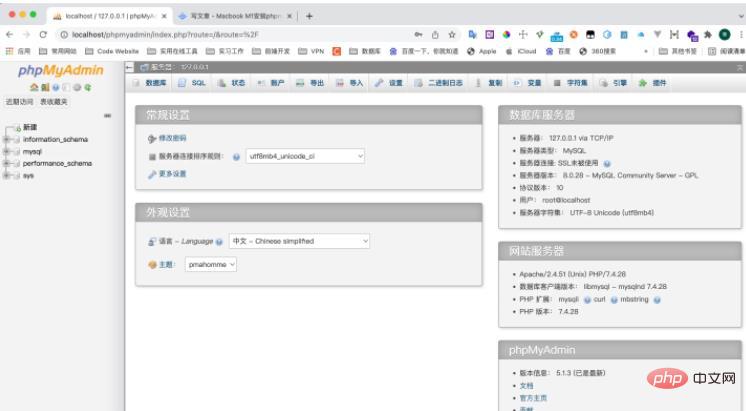
 据说是证书验证的问题
据说是证书验证的问题command+space搜索钥匙串访问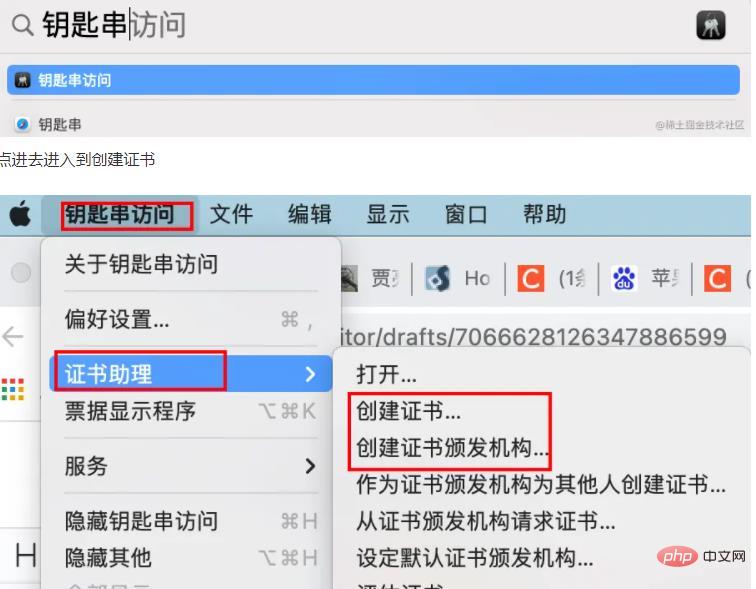
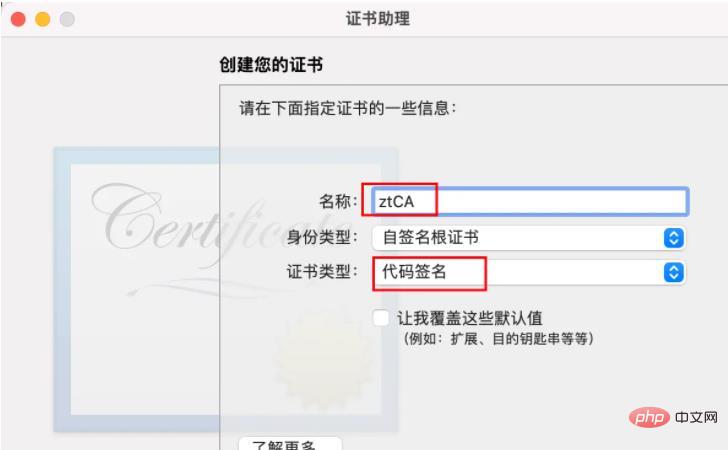
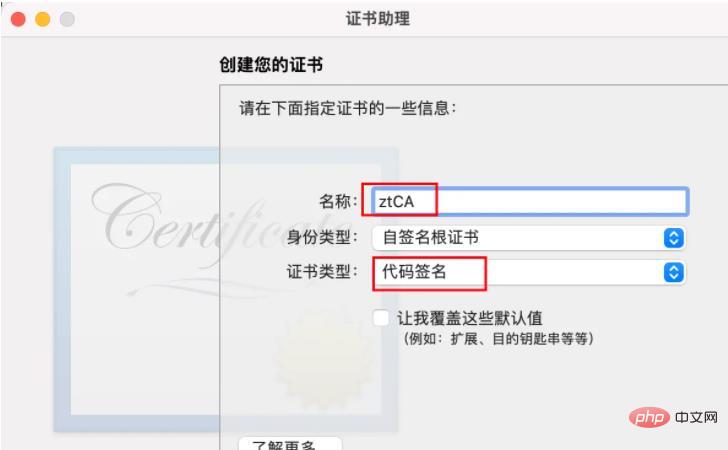
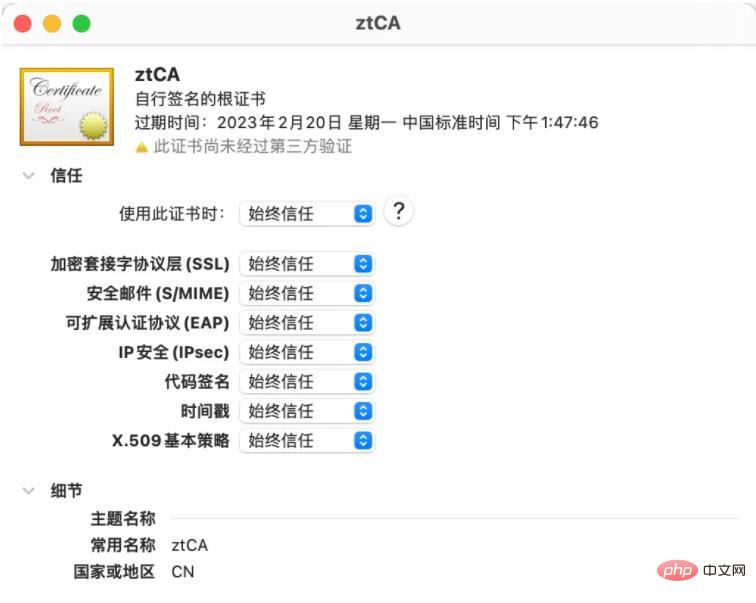
# 对php这个链接库进行签名 sudo codesign --sign "ztCA" --force --keychain ~/Library/Keychains/login.keychain-db /opt/homebrew/opt/php@7.4/lib/httpd/modules/libphp7.so
LoadModule php7_module /opt/homebrew/opt/php@7.4/lib/httpd/modules/libphp7.so
LoadModule php7_module /opt/homebrew/opt/php@7.4/lib/httpd/modules/libphp7.so "ztCA"
apachectl -t



























